本教程演示了手术室通风的模拟过程。
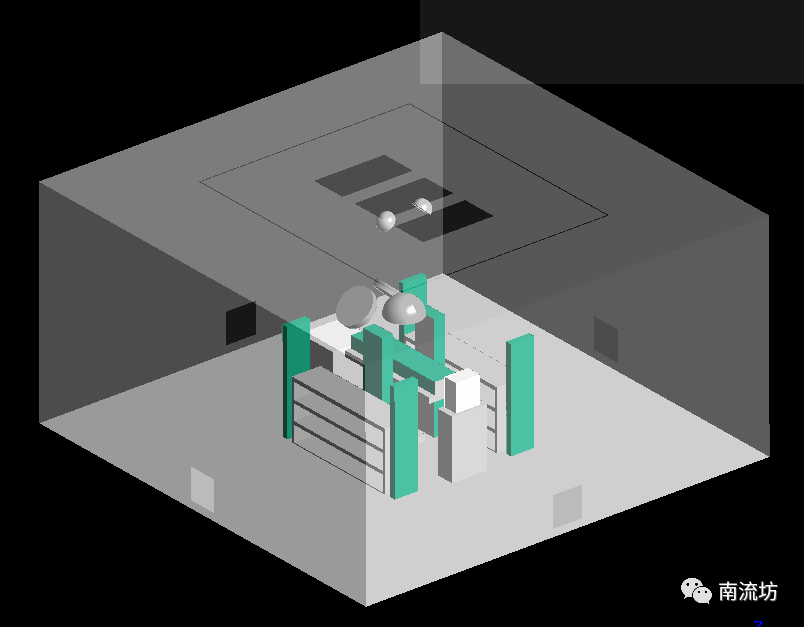
1 启动FLUENT并导入网格
(1)在Windows系统下执行“开始”→“所有程序”→ANSYS 2021→Fluid Dynamics→Fluent 2021命令,启动Fluent 2021。
(2)单击主菜单中File→Read→Mesh命令,导入.msh网格文件。
2 定义模型
(1)单击命令结构树中General按钮,弹出General(总体模型设定)面板,在Solver中Time选择Steady,进行瞬态计算,勾选Gravity,在Z中填入-9.81m/s2。
3 设置湍流模型
(1)在模型设定面板Models中双击Viscous按钮,弹出Viscous Models对话框,在Model中选择Standard k-epsilon,单击OK按钮确认。
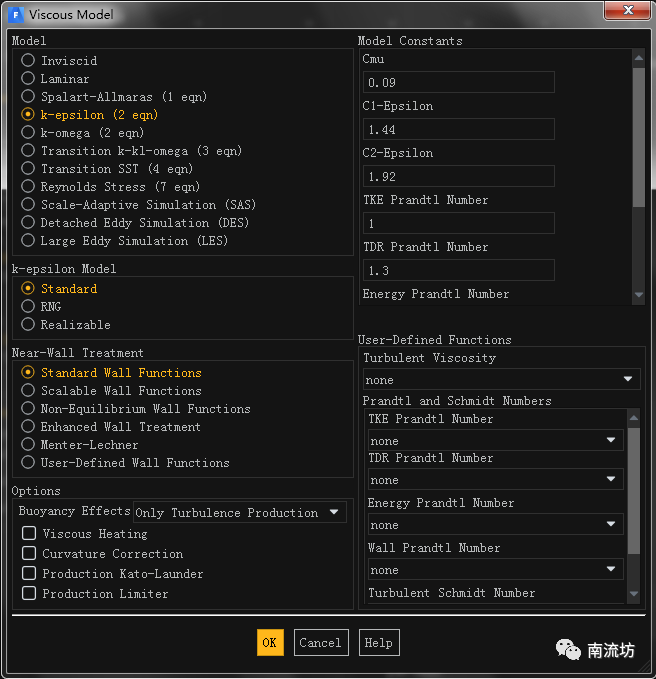
4 设置材料
单击主菜单中Setting Up Physics→Materials→Create/Edit,弹出Create/Edit Materials(材料)对话框。创建新物质,contaminate。
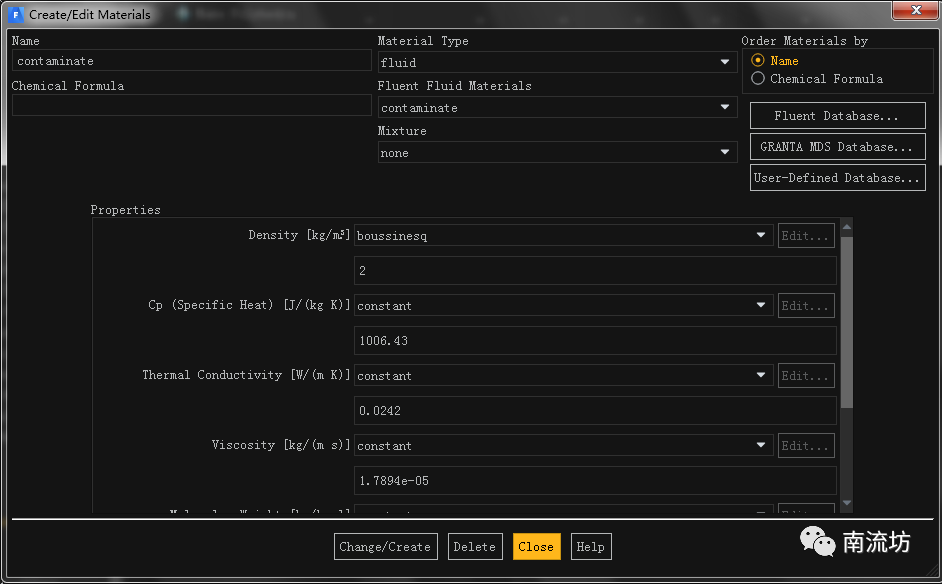
5 设置多组分模型
(1)在模型设定面板Models中双击Species按钮,弹出Species Model对话框,选择Species Transport。
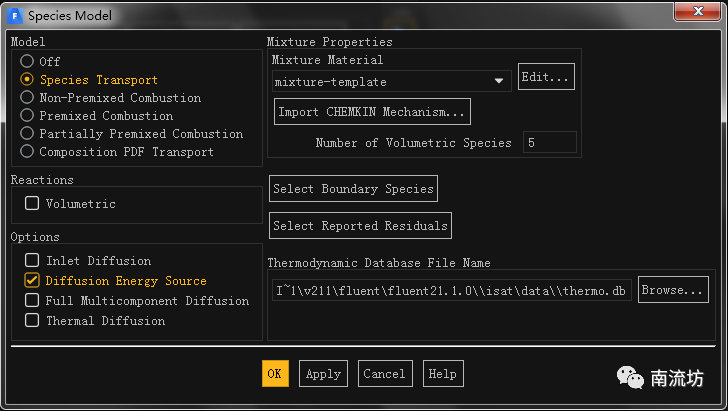
(2)在组分设置中选择h2o,o2,n2,contaminate和air。
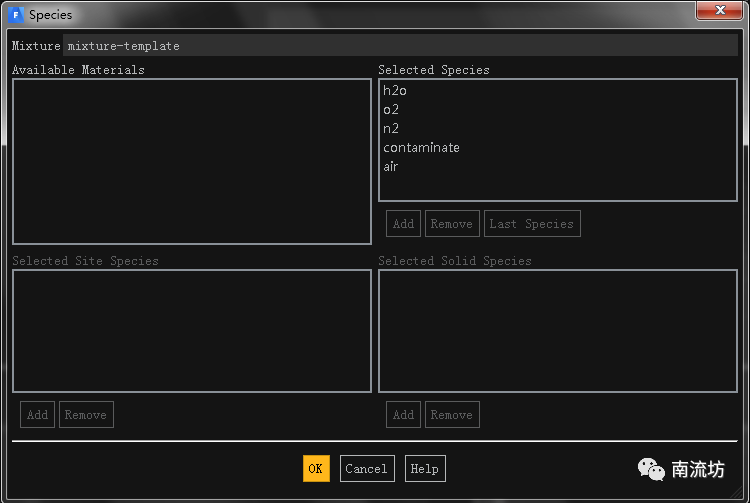
6 设置边界条件
(1)单击主菜单中Physics→Zones→Boundaries按钮启动的边界条件面板。
(2)在边界条件面板中,设置laminar-inlet弹出边界条件设置对话框。Velocity Magnitude输入0.38。在Thermal选项卡中,Temperature输入292.27,单击OK按钮确认退出。
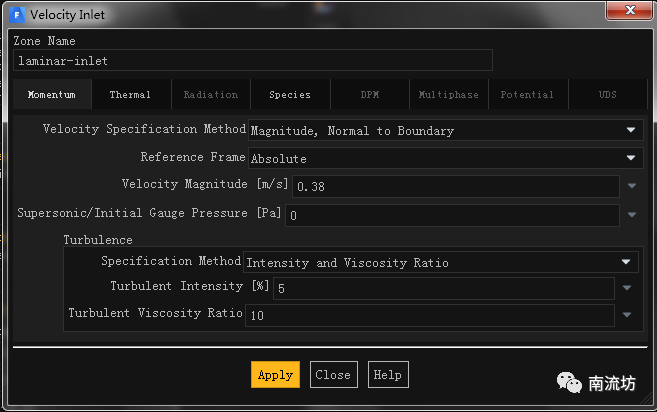

(3)在边界条件面板中,设置linear-inlet弹出边界条件设置对话框。Velocity Magnitude输入0.37。在Thermal选项卡中,Temperature输入292.27,单击OK按钮确认退出。
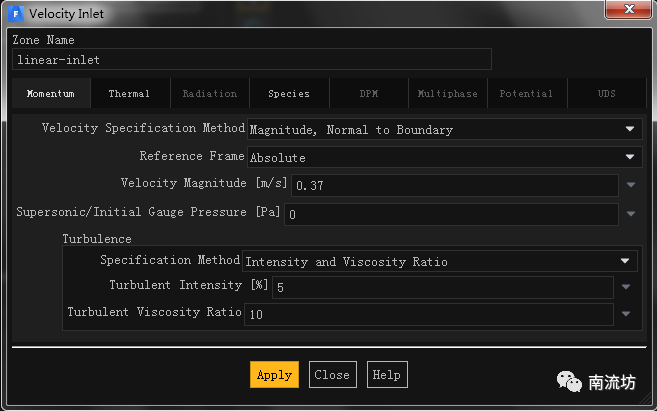
(4)设置anestheisa弹出边界条件设置对话框。
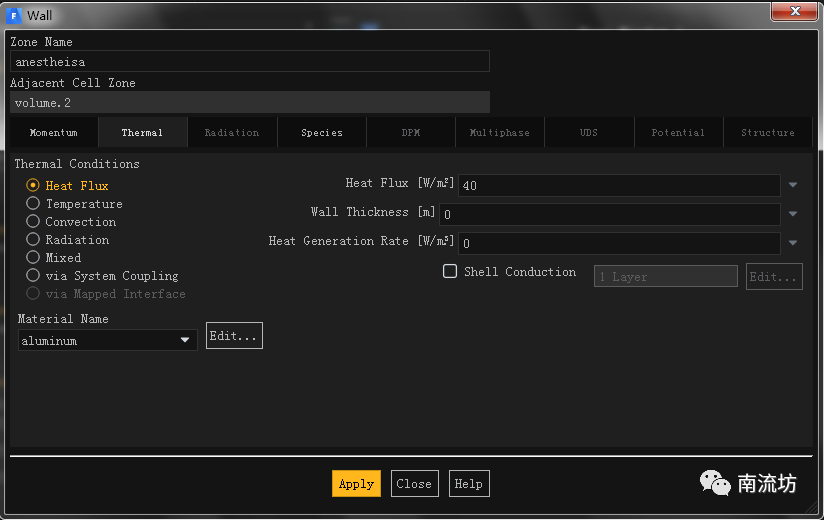
(5)设置bulb弹出边界条件设置对话框。

(6)设置doctor弹出边界条件设置对话框。
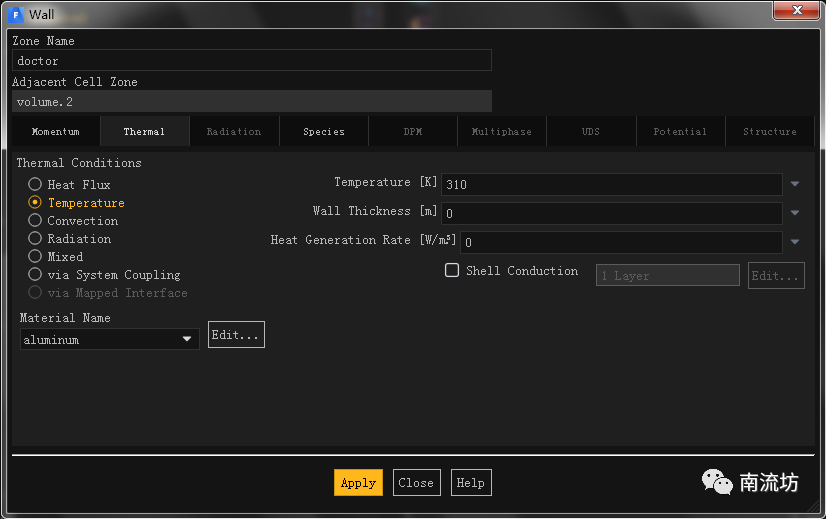
(7)设置monitor弹出边界条件设置对话框。
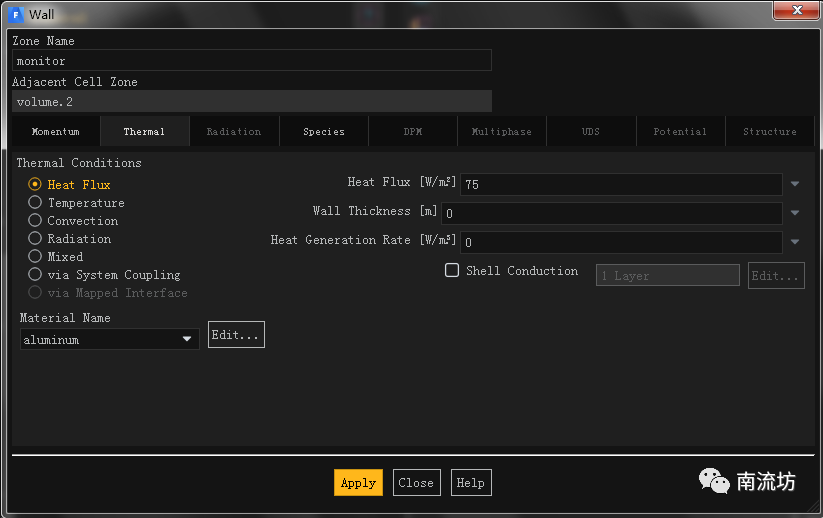
(8)设置nurse和nurse.1弹出边界条件设置对话框。
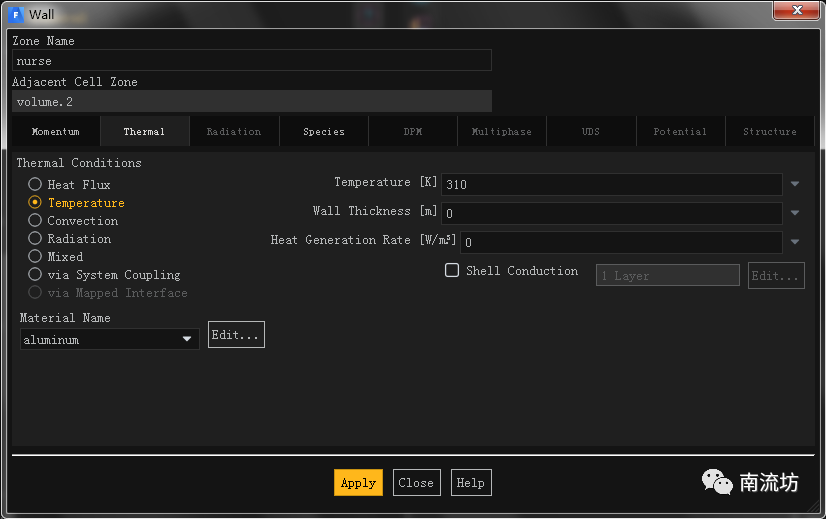
(9)设置patient弹出边界条件设置对话框。
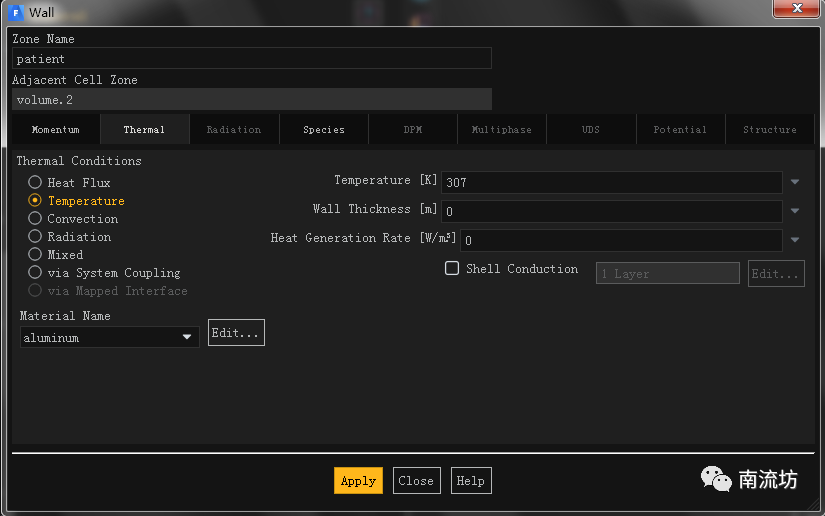
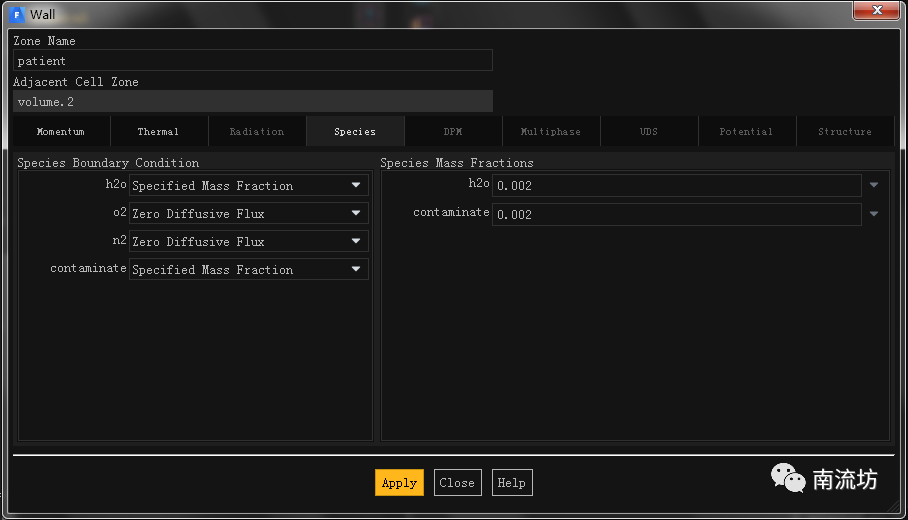
7 初始条件
单击主菜单中Solving→Initialization按钮,弹出Solution Initialization(初始化设置)面板。
Initialization Methods中选择Standard Initialization,单击Initialize按钮进行初始化。
8 计算求解
单击主菜单中Solving→Run Calculation按钮,弹出Run Calculation(运行计算)面板。
在Number of Iterations中输入1000,单击Calculate开始计算。
9 结果后处理
(1)进入CFD-Post界面。
(2)显示浓度场动画。
本篇文章来源于微信公众号: 南流坊








评论前必须登录!
注册